一键还原操作(备份作业系统)(安装).
怎么一键还原系统,小编告诉你win7怎么一键还原系统

怎么一键还原系统,小编告诉你win7怎么一键还原系统
导读:在日常使用电脑的过程,难免会遇到电脑系统崩溃,或者电脑有些软件或者功能会用不了的情况。
在这样的情况下,很多的用户都会选择重装系统来解决,其实我们可以对我们的电脑进行还原系统。
下面,就是win7一键还原系统。
我们都知道,电脑在用过一段时间后,可能就会出现变慢,无法运行等各种问题,这个时候我们就需要对电脑进行一键还原操作。
那么win7怎么一键还原系统呢?为此,小编就给有需要的用户带来了win7一键还原系统的方法。
win7怎么一键还原系统
直接解压ghost win7系统,运行onekey ghost安装系统工具,选择【还原分区】,映像路径一般会自动选择,安装位置选择C盘,确定。
一键系统软件图解1
如果已经有win7.gho文件,则运行onekey ghost,点击“打开”选择win7.gho文件,再选择安装位置,确定
还原系统系统软件图解2
提醒将删除C盘数据并重新启动计算机,点击是。
一键还原系统系统软件图解3
重启之后进行系统还原操作
一键还原系统系统软件图解4
还原操作完成后,自动重启,继续执行系统安装,直到安装结束。
一键还原系统软件图解5
以上就是win7一键还原系统的操作步骤了。
Windows一键还原怎么用
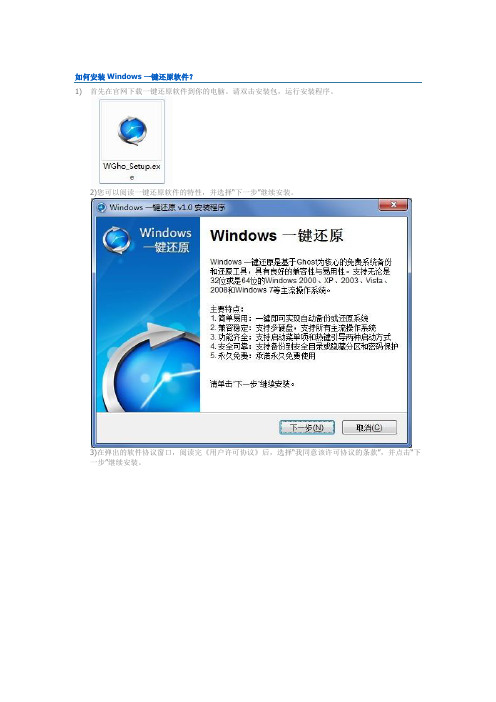
如何安装Windows一键还原软件?1)首先在官网下载一键还原软件到你的电脑。
请双击安装包,运行安装程序。
2)您可以阅读一键还原软件的特性,并选择“下一步”继续安装。
3)在弹出的软件协议窗口,阅读完《用户许可协议》后,选择“我同意该许可协议的条款”,并点击“下一步”继续安装。
4)在准备安装的对话框里可以看到安装软件的默认目录是在D盘的WGHO文件夹。
根据窗口的提示选择“下一步”,程序将自动安装完毕,它将在桌面创建一个快捷方式,并会在“开始”--“程序”菜单中创建程序组。
安装完成后,您就可以通过桌面的快捷方式或者Windows开始菜单程序组里对应文件夹打开该软件。
2)装好了一键还原我应该怎么设置?3)首先,打开软件主界面,点击“高级选项”按钮进入设置向导。
4)5)此时,配置向导将进入“高级选项”界面,您可以同时勾选“添加密码功能”、“添加开机热键设置”的复选框,然后点击“设置”。
6)7)这里需要注意的是,“禁用IDE设备”则根据您的需要了,当您设置了支持IDE设置后出现无法进入GHOST的操作界面时,您再开启此功能便可。
8)1)进行“添加密码功能”的密码保护设置,根据下图所示,系统会弹出“密码保护设置框”和“密码确认框”,您进行设置并确认密码就可以了。
9)10)2)进行“添加开机热键设置”的设置,根据下图所示,程序会弹出“热键设置”对话框,这里我们可以使用默认的F9或者选择自己喜欢的。
如果使用的是笔记本跟一些功能热键有所冲突,你也可以选择移除设置其他的热键。
11)设置完开机热键后,程序会弹出“开机延时”设置对话框,这里可以设置在开机启动时的延时,建议不要太短,这样画面很快过去了来不及选择,也不要太长,建议设置为10秒。
12)13)以上设置完毕之后,系统会弹出“热键设置结束”的对话框。
这样就设置成功了。
您就可以进行使用该软件进行自动备份、还原操作系统、或者手动备份与恢复了14)如何使用一键还原备份系统?15)打开一键还原软件,点击备份系统。
一键还原怎么用

一键还原怎么用
一键还原怎么用
01从官网将主程序软件下载到电脑当中,打开之后找到一键备份。
02在弹出的提示窗口中点击“是Y”。
03等备份好电脑里的数据之前,会弹出一个提示窗口,询问是否在完成备份之后重启电脑,点击“是Y”。
04备份系统的耗时是根据目前的系统大小所决定的,不必再有其他操作,等待一会备份结束后,系统会自动重启电脑。
05一键还原系统
打开一键还原精灵,可以看到之前灰色的“一键还原”已经变蓝了,点击“一键还原”。
06弹出的提示窗口会询问是否进行一键还原系统,点击“是Y”。
07准备好还原系统的准备工作之后,会弹出提示框询问是否重启电脑,点击“是Y”。
08重启之后,电脑会自动执行还原系统的操作,耐心等待还原系统过程完成后即可重新进入还原系统之前的系统状态。
如何一键还原

如何一键还原简介在计算机应用中,一键还原是指通过简单的操作即可恢复系统或软件到之前的状态。
这种功能是非常实用的,特别是在面对各种系统问题或软件故障的情况下。
本文将介绍如何使用一键还原来恢复系统或软件,帮助用户快速解决问题。
为什么要使用一键还原1.系统问题:当计算机遇到蓝屏问题、死机问题或严重的系统错误时,一键还原可以将系统恢复到之前的稳定状态,避免重新安装系统的麻烦。
2.软件故障:当软件出现故障、无法启动或无法正常工作时,一键还原可以将软件恢复到最近一次的正常状态,节省用户的时间和精力。
3.安全问题:在计算机遭受病毒攻击或恶意软件感染时,一键还原可以使计算机恢复到受感染之前的状态,保护用户的个人数据和隐私。
如何进行一键还原1.系统一键还原系统一键还原是指将计算机的操作系统恢复到之前的某个状态。
具体的步骤如下:1.打开计算机的一键还原工具,具体的名称和位置可能因不同的操作系统而有所不同。
2.选择要还原的系统状态,可能会显示一系列的时间点或恢复点供用户选择。
3.点击“还原”按钮,系统将开始还原过程。
4.等待系统还原完成,期间不要关闭计算机或中断还原过程。
2.软件一键还原软件一键还原是指将软件恢复到之前的某个状态,以解决软件故障或问题。
具体的步骤如下:1.打开软件的一键还原功能,具体的名称和位置可能因软件而异。
2.选择要还原的版本或状态,可能会显示一系列的历史版本供用户选择。
3.点击“还原”按钮,软件将开始还原过程。
4.等待软件还原完成,期间不要关闭软件或中断还原过程。
3.其他注意事项1.在进行一键还原之前,建议用户先备份重要的数据,以防还原过程中数据丢失。
2.一键还原可能需要一定的时间和计算机性能,请耐心等待还原完成。
3.某些软件可能不支持一键还原功能,需要通过其他方式进行修复或还原。
4.如果一键还原无法解决问题,建议寻求专业的技术支持或使用其他修复工具。
结论一键还原是解决系统问题或软件故障的一种简单而有效的方式。
一键恢复系统怎么用
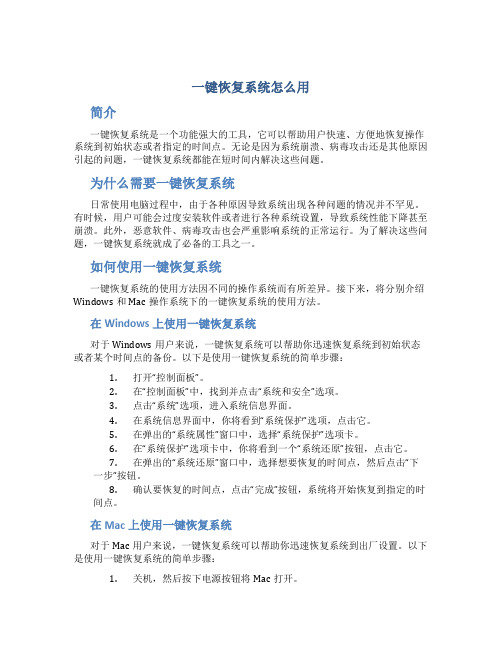
一键恢复系统怎么用简介一键恢复系统是一个功能强大的工具,它可以帮助用户快速、方便地恢复操作系统到初始状态或者指定的时间点。
无论是因为系统崩溃、病毒攻击还是其他原因引起的问题,一键恢复系统都能在短时间内解决这些问题。
为什么需要一键恢复系统日常使用电脑过程中,由于各种原因导致系统出现各种问题的情况并不罕见。
有时候,用户可能会过度安装软件或者进行各种系统设置,导致系统性能下降甚至崩溃。
此外,恶意软件、病毒攻击也会严重影响系统的正常运行。
为了解决这些问题,一键恢复系统就成了必备的工具之一。
如何使用一键恢复系统一键恢复系统的使用方法因不同的操作系统而有所差异。
接下来,将分别介绍Windows和Mac操作系统下的一键恢复系统的使用方法。
在Windows上使用一键恢复系统对于Windows用户来说,一键恢复系统可以帮助你迅速恢复系统到初始状态或者某个时间点的备份。
以下是使用一键恢复系统的简单步骤:1.打开“控制面板”。
2.在“控制面板”中,找到并点击“系统和安全”选项。
3.点击“系统”选项,进入系统信息界面。
4.在系统信息界面中,你将看到“系统保护”选项,点击它。
5.在弹出的“系统属性”窗口中,选择“系统保护”选项卡。
6.在“系统保护”选项卡中,你将看到一个“系统还原”按钮,点击它。
7.在弹出的“系统还原”窗口中,选择想要恢复的时间点,然后点击“下一步”按钮。
8.确认要恢复的时间点,点击“完成”按钮,系统将开始恢复到指定的时间点。
在Mac上使用一键恢复系统对于Mac用户来说,一键恢复系统可以帮助你迅速恢复系统到出厂设置。
以下是使用一键恢复系统的简单步骤:1.关机,然后按下电源按钮将Mac打开。
2.按下并长按Command(⌘)+ R键,直到出现Apple Logo和进度条。
3.松开键盘上的所有键,进入恢复模式。
4.在恢复模式界面中,选择“恢复系统”选项。
5.在弹出的窗口中,选择要安装的操作系统版本,然后点击“继续”按钮。
联想电脑的自带一键还原怎么用
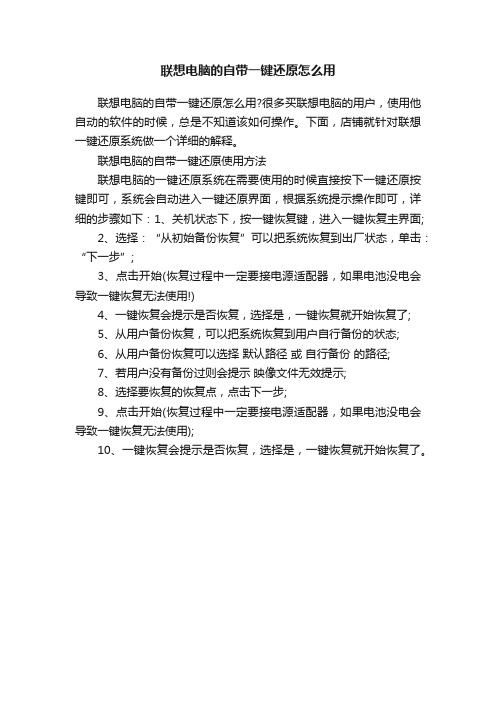
联想电脑的自带一键还原怎么用
联想电脑的自带一键还原怎么用?很多买联想电脑的用户,使用他自动的软件的时候,总是不知道该如何操作。
下面,店铺就针对联想一键还原系统做一个详细的解释。
联想电脑的自带一键还原使用方法
联想电脑的一键还原系统在需要使用的时候直接按下一键还原按键即可,系统会自动进入一键还原界面,根据系统提示操作即可,详细的步骤如下:1、关机状态下,按一键恢复键,进入一键恢复主界面;
2、选择:“从初始备份恢复”可以把系统恢复到出厂状态,单击:“下一步”;
3、点击开始(恢复过程中一定要接电源适配器,如果电池没电会导致一键恢复无法使用!)
4、一键恢复会提示是否恢复,选择是,一键恢复就开始恢复了;
5、从用户备份恢复,可以把系统恢复到用户自行备份的状态;
6、从用户备份恢复可以选择默认路径或自行备份的路径;
7、若用户没有备份过则会提示映像文件无效提示;
8、选择要恢复的恢复点,点击下一步;
9、点击开始(恢复过程中一定要接电源适配器,如果电池没电会导致一键恢复无法使用);
10、一键恢复会提示是否恢复,选择是,一键恢复就开始恢复了。
一键Ghost备份还原最新教程

一键Ghost备份还原最新教程导读:大家都有想要给重要的东西备份吧,系统也是可以备份还原的,小编这里给大家分享一键Ghost备份还原系统的方法,如果你有需要对系统进行备份或还原就可以用这个一键备份还原方法了。
利用Ghost系统备份还原可以备份电脑操作系统,在系统出现问题时可以一键还原系统,使系统恢复到原来备份的健康状态,这里给大家介绍详细的操作方法。
Ghost系统的备份:1、我一键重装系统是一个非常受欢迎的重装系统工具,同时带了系统的备份与还原功能,我们可以利用它来进行对系统备份及还原操作。
2、下载我一键重装系统软件,打开并切换到备份/还原选项,点击系统备份和还原。
Ghost备份系统软件图解13、切换到GHOST备份和还原,如下图。
注意勾选“在系统开机启动菜单时显示【我一键重装DOS-GHOST系统还原模式】选项”开机启动菜单等待时间默认的就行,添加这个可以在系统崩溃时进行还原系统的操作。
之后点击右下角的“GHOST备份还原系统”。
一键备份还原系统软件图解24、点击GHOST备份系统后弹出对话框,可以选择备份的压缩率,压缩率越高备份越慢,但占用的空间较小。
Ghost还原系统软件图解35、点击选择后开始下载PE镜像(pe是作为备用的,当第一种方案没有成功备份好时可以用PE增强模式),等下载完后开始配置环境。
Ghost还原系统软件图解46、出现下面这个界面时配置就完成了,点击重启电脑开始备份一键备份还原系统软件图解57、重启电脑后的开机菜单按Enter键选择我一键重装DOS-GHOST系统备份模式一键备份还原系统软件图解68、正在备份系统,备份完成后重启电脑即可进入原来的系统,在备份的目录里就可以看到备份好的gho镜像文件,这样就完成了系统的备份。
一键备份还原系统软件图解7Ghost系统还原:9、系统还原比较简单,我们备份时已经在开机菜单界面添加了【我键重装DOS-GHOST系统还原模式】,当我们需要还原系统时选择这个选项就可以实现一键还原系统。
电脑的一键还原怎么用

电脑的一键还原怎么用随着科技的发展,电脑在我们生活中扮演着越来越重要的角色。
然而,我们使用电脑时难免会遇到各种问题,如操作系统崩溃、病毒感染、软件冲突等。
为了解决这些问题,电脑的一键还原功能应运而生。
一键还原可以将电脑恢复到出厂设置的状态,以去除各种问题,提高系统的稳定性。
在本文中,将详细介绍电脑的一键还原功能以及如何使用它。
一、电脑的一键还原功能简介电脑的一键还原功能是一种恢复系统到初始状态的功能,能够还原操作系统、应用程序、设置等。
这种功能通常是由电脑厂商预装在电脑中的,以提供用户一个简单且快速的方法来解决各种问题。
1.1 一键还原的作用一键还原的主要作用是帮助用户恢复出厂设置,解决电脑遇到的问题。
例如,当电脑运行速度变慢、操作系统崩溃、系统文件受损等情况下,可以使用一键还原功能将系统还原到出厂设置,从而去除问题,提升电脑的性能。
1.2 一键还原的注意事项在使用一键还原功能前,需要注意以下几点:首先,备份重要数据。
一键还原会清除电脑中的所有数据,并将电脑恢复到出厂设置,因此在进行一键还原之前,建议用户备份所有重要数据,以免数据丢失。
其次,确保电脑电源充足。
一键还原是一个较为耗时的过程,需要电脑稳定的电源供应来完成还原过程,因此在进行一键还原之前,要确保电脑已经连接到电源插座,电源充足。
最后,关闭杀毒软件和防火墙。
在进行一键还原过程中,杀毒软件和防火墙可能会干扰还原过程,因此在进行一键还原之前,建议将杀毒软件和防火墙关闭。
二、如何使用电脑的一键还原功能使用电脑的一键还原功能需要按照以下步骤进行:2.1 打开一键还原功能要打开电脑的一键还原功能,首先需要进入电脑的BIOS设置。
BIOS是电脑的基本输入输出系统,用于管理电脑的硬件和设置。
进入BIOS设置的方法因电脑品牌而异,一般是在开机时按下F2、F8、Delete等按键进入BIOS。
进入BIOS设置后,找到“恢复”、“还原”或类似的选项,打开一键还原功能。
- 1、下载文档前请自行甄别文档内容的完整性,平台不提供额外的编辑、内容补充、找答案等附加服务。
- 2、"仅部分预览"的文档,不可在线预览部分如存在完整性等问题,可反馈申请退款(可完整预览的文档不适用该条件!)。
- 3、如文档侵犯您的权益,请联系客服反馈,我们会尽快为您处理(人工客服工作时间:9:00-18:30)。
特別注意:安裝的部份只需做1次即可,否則會將之前的備份資料全部清除。
1.建立硬碟分割區如下
問題1:新裝電腦的硬碟分割
主要的硬碟分割在XP 的系統下依上述的方式分割,10G 的主分割區不要指定磁碟
機代號也不要格式化
問題2:已經安裝OS 的電腦(已經分割好的電腦)
通常這種硬碟的分割區如下
(1)請做資料備份,最好備份到別台HD
(2)請先執行硬碟重整的程式(C、D 碟都要做)
(3)執行partition magic 程式,調整硬碟空間如下。
(4)開啟電腦進入XP後,將第2個分割區做成主分割區、不要指定磁碟代號、不要
格式化硬碟。
註:調整硬碟分割區的大小,可能會造成硬碟資料損壞,請在調整前先備份。
2.執行SRC 內的“安裝.BAT”
3.點選“還原電腦的MBR”
4.離開
註:備份作業只有在保證目前的電腦均一切正常下才能做,日後還原時將會還原到最後一次備份的狀態。
只有備份C碟。
1.重新開機,於開機的過程中(未出現XP 的開機劃面),按F10
2.選擇“其它選擇”,“回到DOS 狀態”
3.於“C:>”鍵入“backup”按“RETURN” (此步驟是執行backup.bat 批次檔)
4.執行完畢後(約10多分鐘),會自動重新開機。
一鍵還原操作(還原作業系統)
註:會還原到最近一次備份的狀態。
從上次備份後在C碟所新增的程式或資料均會被清除
1.重新開機,於開機的過程中(未出現XP 的開機劃面時),按F10
2.選擇“還原作業系統” (註:使用鍵盤TAB 鍵切換項目)
3.執行完畢後(約2-5多分鐘),會自動重新開機。
即回到原先備份的系統狀態。
有關SRC單鍵還原的機制,請上GOOGLE 查詢有會許多的資料。
